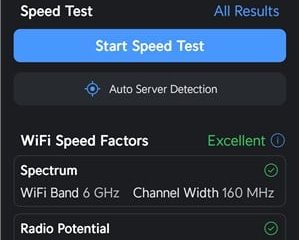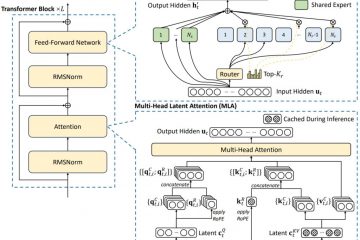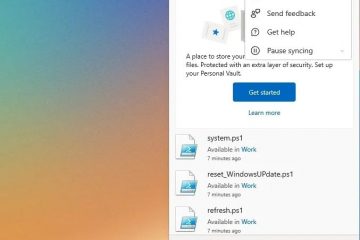En Windows 10, el Control de cuentas de usuario (UAC) es una función de seguridad que impide que las aplicaciones realicen cambios no deseados en el sistema, ayuda a los usuarios a evitar cambios accidentales en la configuración y evita que el malware ingrese a su sistema sin su conocimiento.
Cuando UAC está habilitado, si una aplicación intenta realizar cambios, Windows 10 mostrará una advertencia de seguridad que el usuario debe aprobar para permitir que la aplicación realice la tarea. Si el usuario usa una cuenta estándar, deberá ingresar credenciales administrativas para ejecutar una tarea en particular que requiera mayores privilegios.
En resumen, el Control de cuentas de usuario permite a los usuarios trabajar en un entorno más seguro. Sin embargo, hay algunas situaciones en las que es posible que desee deshabilitar o configurar la función de manera diferente. Por ejemplo, cuando usa aplicaciones heredadas que no están diseñadas para funcionar en este entorno, o sabe exactamente lo que está haciendo y prefiere ejecutar Windows 10 sin esta característica.
Si desea realizar cambios o deshabilitar UAC por completo, Windows 10 ofrece la configuración necesaria para evitar que aparezca el cuadro de diálogo Control de acceso de usuario cada vez que una tarea necesita elevación.
Esta guía le enseñará los pasos para administrar la configuración del Control de cuentas de usuario (UAC) en Windows 10.
Pantalla @media only y (min-width: 0px) and (min-height: 0px ) { div[id^=”bsa-zone_1659356193270-5_123456″] { ancho mínimo: 300px; altura mínima: 250px; } } Pantalla solo @media y (ancho mínimo: 640 px) y (alto mínimo: 0 px) { div[id^=”bsa-zone_1659356193270-5_123456″] { ancho mínimo: 120 px; altura mínima: 600px; } }
Cambiar la configuración de UAC en Windows 10
Para cambiar la configuración del Control de cuentas de usuario, su cuenta debe tener privilegios de administrador. De lo contrario, deberá proporcionar una contraseña de administrador para ajustar la configuración.
Para cambiar la configuración de UAC en Windows 10, siga estos pasos:
Abra Panel de control.
Haga clic en Sistema y seguridad.
Haga clic en la opción “Cambiar la configuración del control de cuentas de usuario”.
En una cuenta de usuario estándar, verá los cuatro niveles, pero solo puede cambiar dos de ellos:
Notificarme siempre cuando: Esta es la opción predeterminada en todas las cuentas de usuario estándar y aparece el cuadro de diálogo UAC cuando las aplicaciones intentan instalar otro software o realizar cambios. al sistema y cuando intenta cambiar la configuración. Notificarme siempre (y no atenuar mi escritorio): Esta opción bloquea las aplicaciones y los cambios del sistema de los usuarios ju st como”Avisarme siempre cuando”, pero con la diferencia de que aún puede tener acceso al escritorio para continuar trabajando en otras tareas. Notificarme solo cuando las aplicaciones intenten realizar cambios en mi computadora (no atenuar mi escritorio) y No notificarme nunca cuando (que deshabilita UAC) no son opciones que puedan configurarse en una cuenta estándar.
En una cuenta de usuario de Administrador, verá los cuatro niveles y podrá seleccionar cualquiera de ellos:
Notificarme siempre cuando: Este La opción abre el cuadro de diálogo UAC cuando las aplicaciones intentan instalar otro software o realizar cambios en el sistema y cuando intenta cambiar la configuración. Notificarme solo cuando las aplicaciones intenten realizar cambios en mi computadora: este es el nivel predeterminado para cada cuenta de administrador y no le notifica cuando realiza cambios en la configuración. Notificarme solo cuando las aplicaciones intenten realizar cambios en mi computadora (no atenuar mi escritorio): Al usar esta opción, no recibirá notificaciones cuando realice cambios, pero con la diferencia de que aún puede tener acceder al escritorio para seguir trabajando en otras tareas. Nunca me notifique cuando: esta opción desactiva UAC por completo en Windows 10. 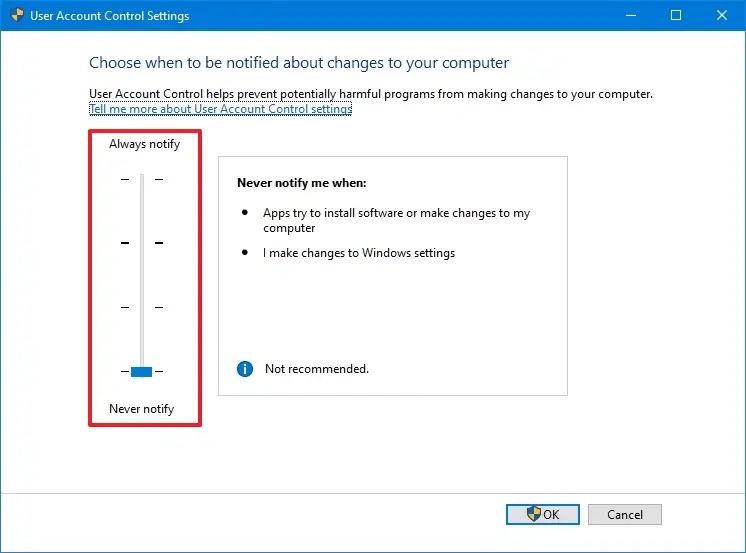
Haga clic en el botón Aceptar.
Una vez que complete los pasos, reinicie su computadora para aplicar la configuración en Windows 10.
Si bien es posible cambiar la configuración del Control de cuentas de usuario (UAC) en Windows 10, siempre es Se recomienda dejar la configuración predeterminada para una mejor seguridad.
Es importante tener en cuenta que hay formas de deshabilitar UAC usando el Registro, pero los usuarios estándar experimentarán comportamientos no deseados. Como tal, no se recomienda seguir esa ruta.
Si desea deshabilitar la función Control de cuentas de usuario (no recomendado), deberá cambiar el tipo de cuenta a Administrador y luego seguir los pasos para seleccione la opción”Nunca me notifique cuando” usando el control deslizante.
Pantalla solo @media y (ancho mínimo: 0px) y (alto mínimo: 0px) { div[id^=”bsa-zone_1659356403005-2_123456″] { ancho mínimo: 300 px; alto mínimo: 250 px; } } Pantalla solo @media y (ancho mínimo: 640 px) y (alto mínimo: 0 px) { div[id^=”bsa-zone_1659356403005-2_123456″] { ancho mínimo: 300 px; alto mínimo: 250 px; } }